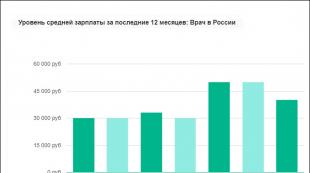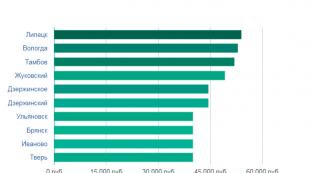Заказ поставщику в 1с 8.3 бухгалтерия. Методика применения документа заказ поставщику. Как посмотреть, в каком состоянии находится заказ покупателя
В этом уроке зарегистрируем операцию поступления товаров с использованием заказов поставщику.
Данный вид документов предназначен для оформления в системе первичной договоренности о приобретении у поставщика товарных позиций, является основанием для создания документов оплаты поставщику и документов приемки товара.
Для начала напомню, где в программе включается функционал использования заказов поставщику:

Перейдем в список заказов:

Создание заказа поставщику
Создадим новый документ (варианты По плану и По потребностям рассмотрим в других уроках):

Документ во многом похож на документ поступления товаров. На первой закладке выбираем организацию, поставщика (контрагент, соглашение и договор подтянутся автоматически), склад и хоз. операцию:

Помимо операции закупка у поставщика возможно 2 варианта:
- закупка по импорту,
- прием на комиссию.
На второй закладке заполняем сведения о товарах (удобнее пользоваться подбором):

В форме подбора выбираем нужные товары и нажимаем Перенести в документ:

Т.к. мы еще не занимались регистрацией цен поставщиков, то ценовые поля в таблице товаров не заполнены:

Укажем цены вручную:

Предусмотрено автоматическое заполнение цен:

На последней закладке указывается сопутствующая информация:

Т.к. в программе включено использование статусов заказов поставщику, то в документе видим соответствующее поле:

Данный функционал помогает детально отслеживать состояние заказов в разные моменты времени. При этом создать документ поступления можно только по заказу со статусом Подтвержден . Рядом также видим поле Приоритет - это поле предназначено для визуальной сортировки заказов в списке (по произвольным признаками можем устанавливать одним заказам низкий приоритет, а другим высокий).
Из документа можем распечатать форму заказа:

Если какие-то позиции со временем из заказа необходимо вычеркнуть, то заполняем колонку Отменено по причине (можем конечно просто удалить строку, но тогда не будет никакой истории):


Впоследствии можно формировать сводные отчеты по причинам отмены позиций в заказах поставщику.
Оформление прихода по заказу поставщику
Теперь на основании заказа создадим документ поступления (делается в два клика):

Открылся полностью заполненный документ поступления, остается только провести его:

Теперь убедимся, про приемка совершена корректно. Для этого сформируем сначала карточку расчетов с поставщиком:


И теперь убедимся, что товар поступил на склад:

В списке заказов видим изменение текущего состояния, но почему то не видим отражение суммы поступления. Это все из-за того, что детализация взаиморасчетов у нас в разрезе договоров (а колонки списка заказов с суммой оплаты и поступления заполняются только при позаказных взаиморасчетах).
Документ «Заказ поставщику» предназначен для фиксации предварительной договоренности о приобретении у поставщика позиций номенклатуры и может являться документом, на основании которого производится оплата и получение позиций номенклатуры.
Позиции номенклатуры, по которым оформлен заказ на поставку, учитываются, как ожидаемые позиции номенклатуры.
В документе предусмотрены следующие виды операций:
- Покупка, комиссия;
Переработка;
Оборудование.
Документом с видом операции « Покупка, комиссия» регистрируют намерение купить товары у поставщика или взять на реализацию товары у комитента. Какой заказ вводится - заказ поставщику или заказ комитенту, определяется видом договора, который выбран в документе. Данные о заказанных товарах, материалах вводятся на закладке «Товары».
Документом с видом операции «Оборудование » регистрируют намерение купить у поставщика материальные ценности, которые являются оборудованием. В этом случае в документе может быть выбран только договор с видом договора «С поставщиком». Принимать оборудование на реализацию от комитента нельзя. Информация о заказанном оборудовании вводится на отдельной закладке «Оборудование». Вместе с оборудованием поставщику могут быть заказаны товары или материалы, которые указываются на закладке «Товары».
Документом с видом операции «Переработка » регистрируют заказ поставщику на изготовление продукции или полуфабрикатов из собственного сырья или сырья контрагента. В этом случае в документе может быть выбран только договор с видом договора «С поставщиком». Информация о продукции и полуфабрикатах, которые должен изготовить переработчик, указывается на закладке «Продукция». Если для изготовления продукции требуется передать переработчику собственные материалы, то перечень таких материалов указывается на закладке «Материалы».
В заказе поставщику можно отразить намерение получения дополнительных услуг, связанных с приобретением или изготовлением материальных ценностей, например,услуг по доставке этих ценностей. Данные об услугах указываются на закладке «Услуги».
В заказах на поставку товаров или оборудования также можно указать перечень возвратной тары поставщика, в которой от него будут получены материальные ценности. Данные о возвратной таре поставщика указываются на закладке «Тара».
В программе существует возможность формирования заказов поставщикам из документа «План закупок», а также возможность автоматического формирования заказов поставщикам при помощи обработки «Календарный план закупок».
Контроль оплаты по заказу поставщику производится в соответствии с установленным вариантом контроля взаиморасчетов с контрагентом в договоре.
Корректировка заказа поставщику оформляется с помощью документа «Корректировка заказа поставщику», который можно ввести на основании заказа.
В конфигурации можно вести планирование исходящих платежей. Для планирования исходящих платежей на основании документа «Заказ поставщику» вводится документ «Заявка на расходование денежных средств». Для планирования платежей в документе «Заказ поставщику» предусмотрены поля:
Оплата - в этом поле указывается предполагаемая дата оплаты поставщику;
Банк/касса - в этом поле выбирается расчетный счет, с которого планируется перечислить денежные средства поставщику в случае безналичной оплаты или касса, из которой предполагается произвести оплату поставщику наличными денежными средствами.
Для оформления оплаты поставщику, на основании документа «Заказ поставщику» можно выписать документ «Расходный кассовый ордер» в случае наличной оплаты или зафиксировать безналичную оплату с помощью различных платежных документов.
Поступление позиций товаров и оборудования по оформленному заказу оформляется с помощью документа «Поступление товаров и услуг» или «Поступление товаров и услуг в НТТ». Поступление изготовленной переработчиком продукции и полуфабрикатов по заказу оформляется документом «Поступление товаров из переработки» , а факт получения услуг по переработке документом «Получение услуг по переработке» .
Для снятия заказов поставщикам с учета предусмотрен документ «Закрытие заказов поставщикам».
Размещение в заказе поставщику
В конфигурации существует возможность указать для заказов, сделанных поставщикам, для выполнения каких заказов покупателей, внутренних заказов, заказов на производство они предназначены. Этот механизм называется размещением заказов в заказах поставщикам. Размещение производится только в фактически оформленных заказах поставщикам, а не в планируемых.
Для того чтобы при оформлении заказа поставщику разместить в нем заказ (покупателя, внутренний, заказ на производство) необходимо выбрать этот заказ в табличной части в колонке «Заказ».
Если в заказе поставщику выбран вид операции « Покупка, комиссия
Если в заказе поставщику выбран вид операции «Оборудование », то в нем можно выполнить размещение товаров из заказов покупателей, внутренних заказов, потребностей заказов на производство (на закладке «Товары») , а также размещение возвратной тары из заказов покупателей и внутренних заказов (на закладке «Тара») .
Колонка «Заказ» на закладке «Товары» может быть заполнена автоматически с помощью кнопки «Заполнить и провести».
При нажатии на кнопку предлагается возможность выбора вида заказов (внутренний и/или покупателя), которыми следует заполнять колонку «Заказ». Колонка «Заказ» будет заполнена по неисполненной части этих заказов за минусом позиций, которые уже зарезервированы на складах и/или размещены в других заказах (поставщику, на производство, внутренних). При заполнении внутренние заказы и/или заказы покупателей будут подбираться в порядке возрастания даты отгрузки (соответствующий реквизит документов).
Сервис доступен при оперативном проведении документа.
Если в заказе поставщику выбран вид операции « Переработка», то в нем можно выполнить размещение продукции, полуфабрикатов из заказов покупателей, внутренних заказов, потребностей заказов на производство (на закладке «Продукция»).
Выгрузка документа в формате CommerceML
Для выгрузки документа в формате CommerceML в командной панели формы документа существует кнопка «Выгрузить в формате CommerceML» . Выгрузка осуществляется в двух вариантах по выбору – в файл или во вложения электронного письма. При выборе варианта выгрузки «в файл» будет активирован диалог выбора файла для определения имени файла. При варианте «отправлять по эл. почте» система сформирует документ «Электронное письмо» с вложением в виде XML-файла, и откроет форму нового электронного письма. Выгрузка в режиме «отправлять по эл. почте» производится только при наличии у контрагента - поставщика «Адреса электронной почты для обмена электронными документами». Заполнение электронного адреса возможно в форме справочника «Контрагенты» (закладка «Контакты»).
На поступление товаров или услуг в 1С 8.3 необходимо создавать соответствующий документ. В данной пошаговой инструкции мы рассмотрим подробную пошаговую инструкцию, как это сделать и какими данными заполнять. Так же рассмотрим на примере создаваемые программой 1С проводки.
В меню «Покупки» выберите пункт «Поступление (акты, накладные)». Перед вами откроется форма списка данного документа.
Из появившейся формы списка можно создать несколько различных видов документов. Рассмотрим их вкратце.
- Товары (накладная). Вам будет доступна для прихода только табличная часть для добавления товаров.
- Услуги (акт). Аналог предыдущего, но только для услуг.
- Основные средства. Данный документ формирует проводки поступлению и по , не требующих монтажа. Дополнительно принимать к учету не нужно.
- Товары, услуги, комиссия. Совмещение товаров, услуг и ведение комиссионной торговли.
- Материалы в переработку. Тут название говорит само за себя.
- Оборудование. – оборудования. Принятие к учету формируется отдельно.
- Объекты строительства. Поступление ОС – объектов строительства.
- Услуги лизинга. Для начисления очередного лизингового платежа, при учете имущества на балансе лизингополучателя.
Рассмотрим первые два вида операций, т.к. они самые популярные.
Как поставить товар на приход
При создании нового документа выберите вид операции «Товары (накладная)».
В шапке укажите контрагента, договор и подразделение, куда будут оприходованы товары. Так же дополнительно можно настроить НДС (включается в стоимость и способ начисления), грузополучателя, грузоотправителя и .

Счет учета в данном случае 41.01 – товары на складах. Его тоже можно изменить. Далее откорректируйте при необходимости ставку НДС.
Внизу формы укажите номер и дату счета-фактуры, после чего нажмите на кнопку «Зарегистрировать». Документ сразу же создастся автоматически и отобразится ссылка на него.
Как мы видим, документ сделал две проводки: по самому поступлению и по НДС (счет 10.03).

Смотрите также видео по оприходованию товара в 1С Бухгалтерия:
Поступление услуг
На этот раз при создании документа выберите вид операции «Услуги (акт)». Подробно рассматривать заполнение данного документа мы не будем в связи с тем, что тут все схоже с предыдущим способом. Только здесь добавляются номенклатурные позиции с видом «Услуга».

Нашу услугу по стрижке газона мы отнесли на 26 счет и указали статью затрат «Прочие затраты».

В том случае, когда вам необходимо сразу отразить поступление и товаров и услуг, воспользуйтесь видом операции «Товары, услуги, комиссия».
Главная 1С:ERP Управление предприятием 2 Управление закупкамиОформление заказов поставщикам
Для отражения предварительной договоренности об условиях и сроках поставки приобретаемой у поставщика номенклатуры, порядке и сроках оплаты предусмотрено использование заказов поставщикам. Заказ поставщикам – инструмент, позволяющий организовать процесс закупок и контролировать как выполнение товарных обязательств поставщика, так и собственных финансовых обязательств.
Заказы поставщикам могут формироваться автоматически на основании расчета потребностей в обеспечении товарами в соответствии с параметрами обеспечения (сроком поставок товаров от поставщика, среднедневного потребления и т.д.).
Также заказ поставщику может быть введен на основании ранее оформленных заказов покупателей, сделки с клиентом. При оформлении заказа в рамках соглашения автоматически заполняются основные условия закупок (валюта, вид цены поставщика, параметры оплаты, использование договоров и т.д.).
Контроль оплаты товаров по заказам поставщиков производится в соответствии с датой оплаты, указанной в заказе поставщику. В заказе можно указать желаемую дату поступления товаров. На основе анализа предполагаемых дат поставки товаров можно составить график поставок товаров.
Контроль выполнения обязательств поставщиком осуществляется при помощи статусов и состояний документа. Статусы для документа присваиваются вручную.
Состояние – информация о заказе, которая рассчитывается автоматически, исходя из имеющихся в информационной базе данных (статус, оплата, наличие на складе и т.д.).
Рассмотрим пример. Компания занимается продажей бытовой техники, которая закупает товар у поставщика под конкретный заказ клиента.
Шаг 1
Для начала надо выполнить необходимые настройки. Для этого в программе 1С: Управление торговлей 8 разделе «НСИ и Администрирование» подраздела «Настройка НСИ и разделов» открываем «Продажи». В разделе «Оптовые продажи» проставляем флажок «Заказы клиентов». Поскольку нам необходимо закупать недостающий товар у поставщика, нужно также установить флажок вариант работы с заказами «заказ со склада и под заказ». См. рис. 1.
Рисунок 1.
Для того чтобы была возможность создавать заказы поставщикам нужно установить соответствующую настройку. В разделе «НСИ и Администрирование» подраздела «Настройка НСИ и разделов» открываем «Закупки» и устанавливаем соответствующий флажок. См. рис. 2.
Рисунок 2.

Также нам нужна возможность создавать заказы поставщикам под конкретный заказ клиента. Для этого в разделе «НСИ и Администрирование» подраздела «Настройка НСИ и разделов» открываем «Склад и доставка». В разделе «Обеспечение потребностей» устанавливаем флажок «Обособленное обеспечение заказов». См. рис. 3.
Рисунок 3.

Шаг 2
Далее создаем документ «Заказ клиента». Для этого в разделе «Продажи» подраздела «Оптовый продажи» открываем «Заказы клиентов». Создаем и заполняем новый документ. При заполнении табличной части важно указать обеспечение. Для этого нажимаем кнопку «Обеспечение» -> «Заполнить обеспечение». Здесь устанавливаем переключатель «Обеспечивать обособленно» и нажимаем кнопку «Заполнить». При нажатии кнопки «Заполнить» дата отгрузки заполняется автоматически. Установка такого варианта обеспечит жесткий контроль: товар, заказанный у поставщика, можно будет отгрузить только по этому заказу клиента. Проводим документ. См. рис. 4.
Рисунок 4.

Шаг 3
Далее создаем документ «Заказ поставщику». Открываем созданный документ «Заказ клиента» и нажимаем кнопку «Ввести на основании». Выбираем «Заказ поставщику». На основании заказа клиента может быть оформлен заказ одному поставщику или несколько заказов разным поставщикам. При создании документа вкладка «Товары» заполняется из заказа клиента. Указываем только цену. На вкладке «Основное» заполняем сведения о партнере, также можно указать соглашение и договор. Нажимаем кнопку «Провести». На вкладке «Товары» в колонке «Назначение» видим, что там указан заказ клиента, под которого закупается товар. Информация о заказах поставщикам, оформленных на основании заказа клиента, будет показана в структуре подчиненности. Для этого в документе нажимаем «Отчеты». Далее выбираем «Связанные документы». См. рис. 5.
Рисунок 5.
Шаг 4
Далее нужно оформить фактическое поступление товара на склад. Для этого в разделе «Закупки» подраздела «закупки» открываем «Документы закупки(все)». Далее нажимаем кнопку «Создать» и выбираем «Приобретение товаров и услуг» с видом операции «Прием на комиссию». Также документ поступления можно ввести на основании заказа поставщика. Проводим документ поступления. См. рис. 6.
Рисунок 6.

Шаг 5
Теперь мы можем отгрузить товар клиенту. Для этого в заказе клиента нужно поменять способ обеспечения. Нажимаем кнопку «Обеспечение». Выбираем «Заполнить обеспечение» и устанавливаем флажок «Отгрузить (при необходимости обособленно)». Далее на основании заказа клиента вводим документ «Реализация товаров и услуг». Документ полностью заполняется на основании заказа клиента. Нажимаем кнопку «Провести». Выполняем необходимые расчёты с клиентом. См. рис. 7.
Рисунок 7.

Уважаемые читатели!
Получить ответы на вопросы по работе c программными продуктами 1С Вы можете на нашей Линии Консультаций 1С .
Ждем Вашего звонка!